Neredeyse Photoshop'a rakip olabilecek ücretsiz bir çevrimiçi fotoğraf düzenleyici
Photopea, Adobe Photoshop’un etkileyici bir çevrimiçi alternatifidir. Yükseltilmiş çevrimiçi depolama ve üretken yapay zeka araçları olmadan ücretsiz olarak sunulmaktadır. Photopea Sitesini Ziyaret Edin.
| ARTILAR | EKSİLER |
|---|---|
| Şaşırtıcı sayıda Photoshop özelliği | Sayfadan ayrılmak projeyi kaybeder |
| Kurulum gerektirmez | Bazı eylemler yavaş olabilir |
| Açık arayüz ve iyi yardım | Bazı gelişmiş Photoshop özelliklerinden yoksundur |
| Vektör düzenlemeyi içerir |
Photopea ‘nın özellikleri:
| Özellikler | Durum |
|---|---|
| Anahtar Kelime Etiketleme | 🚫 |
| Yüz Tanıma | 🚫 |
| Katman Düzenleme | ✅ |
| Lens Profili Düzeltmeleri | 🚫 |
| İçeriğe Uygun Düzenlemeler | ✅ |
Photopea, milyar dolarlık bir yazılım şirketinden gelmeyebilir, ancak web tabanlı fotoğraf düzenleme uygulaması oldukça güçlüdür. Aylık 5 ABD doları tutarında bir Premium hesaba sahipseniz, katmanlar, akıllı nesneler, çalışma yüzeyleri, komut dosyaları ve hatta bazı yapay zeka (AI) özelliklerini destekler. Photopea ile hem raster hem de vektör grafiklerle çalışabilirsiniz. Bir web uygulaması olmasına rağmen, Photopea yerel olarak çalışır; sunucuları aracılığıyla değil, cihazınızda çalışır. Adobe Photoshop’u hâlâ öneriyoruz, ancak bunun için hazır olamıyorsanız, Photopea birçok durumda işinizi görebilir.
Photopea’nin Maliyeti Ne Kadar?
Photopea, harici hizmetler tarafından sağlandığı için AI özellikleri haricinde tümü ücretsizdir. Reklamlarla desteklenir ve ücretsiz bir hesapla 0.5 GB çevrimiçi depolama alanı sunar. Aylık 5 ABD doları tutarındaki Premium hesap, üretken yapay zeka araçlarını ekler ve çevrimiçi depolama alanınızı 5 GB’a çıkarır. Ayrıca, kenar çubuğundaki reklamları kaldırır ve geçmiş panelinizde iki kat daha fazla adıma izin verir.
Photopea’nın Premium fiyatı, Creative Cloud Photography planıyla karşılaştırıldığında daha uygun. Adobe Photoshop için ödediğiniz minimum fiyat olan aylık 9,99 ABD dolarının yarısı kadardır. Ayrıca, Photoshop işlevselliği içeren Photoshop Elements’i doğrudan 99 ABD doları karşılığında, abonelik gerektirmeden alabilirsiniz. Başka bir seçenek ise yıllık 54,99 ABD Doları veya tek seferlik 99,99 ABD Doları karşılığında AI görüntü oluşturma ve stok fotoğraf içeriği sunan CyberLink PhotoDirector’dur.
Photopea’ya Başlarken
Photopea, bir web uygulamasıdır. Başlamak için tek yapmanız gereken tarayıcınızı ona yönlendirmektir. Web uygulamasına yerel fotoğraf saklama klasörlerinize erişim izni vermeniz gerekir veya Dropbox, OneDrive veya Google Drive hesaplarınızı bağlayarak bulut depolama hizmetlerinde barındırılan fotoğraflara erişebilirsiniz. Eğer yüklü bir uygulamanın verdiği hissi daha fazla istiyorsanız, bunu aşamalı bir web uygulaması (PWA) olarak yükleyebilirsiniz. Üst ortadaki kullanışlı tam ekran simgesi, daha uygulamaya benzer bir his için tarayıcı kenarlıklarını kaldırır.

Photopea’yı başlattığınızda, bir görüntü dosyasını açarak ya da bir dosya türü seçerek sıfırdan başlayarak işe başlamak için açık bir yol görürsünüz. Ayrıca, görüntü dosyalarını program penceresine sürükleyip bırakarak da içe aktarabilirsiniz. Photoshop’ta olduğu gibi, bir resmi mevcut bir görüntünün üstüne sürüklerseniz, o görüntünün üstüne eklenen yeni bir katman elde edersiniz. Hatta Akıllı Nesneler’i kullanarak bir görüntünün birden fazla örneğine sahip olduğunuzda, orijinal kaynak görüntüyü düzenleyerek bunların tümünü aynı anda düzenleyebilirsiniz.
Lightroom tarzı bir iş akışı uygulaması olmaktan ziyade, Photopea tamamen bir düzenleyici olduğu için içe aktarma seçeneği yoktur. Bunun yerine, Dosya > Aç > Daha Fazla’yı seçerek Herhangi Bir Klasörden, Depolama (yapılandırılan sürücülerinizi ve çevrimiçi depolama hizmetlerinizi içeren bir iletişim kutusu açar), URL’den Aç, Resim çek ve PSD şablonları arasından seçim yapabilirsiniz.
Herhangi bir türdeki bir görüntüyü açtığınızda, Photopea bunu bir PSD dosyasına (Photoshop’un yerel, katman destekli formatı) dönüştürür. Ancak, Photoshop kendisi herhangi bir görüntü dosyasını orijinal formatında açmanıza ve işlemenize olanak tanır. Düzenlemeler yaptığınızda ve katmanları kullandığınızda, PSD formatında kaydedilir.

Sıfırdan yeni bir görüntü oluşturursanız, Photopea, Photoshop gibi size kullanabileceğiniz çeşitli şablon seçeneklerini gösterir.
Photopea Raw Kamera Dosyalarını Destekliyor mu?
Photopea, çoğu ham kamera dosyasını açıp görüntülemek için oldukça başarılı olsa da, en yeni kamera modellerine ait dosyaları tanımayabilir. Bu durum, birçok ticari fotoğraf uygulaması için de geçerlidir. Ancak, ham dosyaları Photoshop’ta açarken kullanabileceğiniz birçok seçenekten -örneğin gürültü azaltma, lens düzeltmeleri, renk uzayları ve ön ayarlar- yoksun kalabilirsiniz.
Photopea’nın sadece 8-bit renk derinliğini desteklemesi, iş akışınızın 8 bit’ten daha yüksek renk derinliğinde (çoğunlukla TIFF formatında) görüntülerin çıktısını gerektirdiği durumlarda, Photoshop veya Capture One gibi başka yazılımlara ihtiyaç duyabileceğiniz anlamına gelir. Web çalışmaları için 8 bit mantıklı olabilir, ancak üst düzey fotoğraf baskısı yapıyorsanız daha yüksek bit derinlikleri tercih edilir. Son zamanlarda, Lightroom ve Photoshop, daha yüksek renk bit derinliklerini görebilmeniz ve düzenleyebilmeniz için HDR10 monitörlerle çalışma özelliğini ekledi.
Photopea’da, kullanıcıların çoğunluğuna uygun olan tek seçenek RGB ve CMYK’dır.
Arayüz
Photoshop kullanıcıları için düzenleme arayüzü oldukça tanıdıktır; sol taraftaki araç çubuğu, çeşitli araçlara erişimi sağlar ve aynı aracın alternatif seçeneklerine erişmek için basılı tutulabilir. Üst kısımda, kullanılan araca bağlı olarak değişen kontrol seçenekleri bulunur ve sağ tarafta paneller yer alır, bu paneller geçmiş, katmanlar, özellikler, renk örnekleri, fırçalar ve daha fazlasına erişim sağlar. Panelleri özgürce yerleştiremezsiniz, bazen pencerenin altında kalarak diğer panellerin altına girebilirler. Ancak, daraltılabilir ve genişletilebilirler.

Uygulamanın %100 görüntülemek için özel bir düğmesi yoktur, ancak bunun için menüde “Pikselden Piksele” seçeneği bulunur. Ayrıca, fare tekerleğini döndürerek yakınlaştırma yapmak için Alt tuşunu basılı tutarak kullanabilirsiniz. Klavye kısayolları Photoshop’a benzer şekilde çalışır; örneğin, Ctrl-Z geri almayı sağlar veya Geçmiş panelinde istediğiniz adıma tıklayabilirsiniz.
Eğer bir sorunla karşılaşırsanız, Photopea’nın kapsamlı bir Learn web sitesi vardır, burada uygulamanın özelliklerini detaylı olarak öğrenebilirsiniz. Bazı araçlar için, doğru kullanımı öğretmek için Yardım düğmesi bulunur.
Genel olarak, Photopea’nın arayüzü, diğer ücretsiz Photoshop alternatiflerinden biri olan GNU Image Manipulation Program’ın (GIMP) arayüzüne göre daha kullanıcı dostudur. Photopea, Photoshop eklentilerini destekler ve ayrıca kod bilgisine sahip kullanıcılar kendi eklentilerini oluşturabilirler.
Temel Fotoğraf Düzenleme
Photopea’daki Görüntü menüsü, kullanıcılara tüm standart aydınlatma ve renk ayarlama araçlarını sunar. Bu araçlar arasında Parlaklık/Kontrast, Düzeyler, Eğriler, Pozlama, Ton/Doygunluk, Gölgeler/Açık Tonlar gibi seçenekler bulunur. Ayrıca Titreşim, Doygunluğu Azalt ve Rengi Değiştir gibi ek ayarlar da mevcuttur. İhtiyaca göre, herhangi bir ışık ve renk ayarlaması yapmak için bir katman eklenebilir.
Kırpma aracı, Perspektif Kırpma ve Dilim araçları gibi işlevler, net ve etkili bir şekilde çalışır. Bulanıklaştırma, keskinleştirme ve lekeleme araçları ise piksel düzeyinde düzenlemeler için kullanılabilir.
Photopea, Photoshop’un birkaç yıldır sahip olduğu tüm seçim araçlarını içerir: Dikdörtgen, Elips, Kement, Manyetik Kement ve Sihirli Değnek. Yenilikçi otomatik çalışan araçlar da mevcuttur. Örneğin, otomatik seçim araçlarından birini (Hızlı Seçim veya Nesne Seçimi) kullandığınızda, üstteki araç ayarları çubuğunda Konu Seçimi düğmesini görebilirsiniz. Bir seçim yaptıktan sonra, Kenarları İncelt görünümüyle seçimi mükemmelleştirebilirsiniz. Ancak, seçime ekleme veya çıkarma işlemleri arasında küçük bir gecikme olabilir. Hızlı Seçim ile fotoğraftaki bir nesneye tıklamanız yeterlidir ve o nesne seçilir. Nesne Seçimi ise seçmek istediğiniz öğenin etrafına bir kutu çizmenizi sağlar. Her iki araç da testlerde oldukça başarılı sonuçlar vermiştir.
Aşağıdaki resimde Konu Seçimi’nin kullanılmasından sonra Kenarları İncelt görünümünü görebilirsiniz.

Katmanlarla Çalışmak
Photoshop’ta çalışmaya alışkın olanlar, katmanlar konusunda Photopea’da da kolayca adapte olacaklar; bu, ücretsiz bir resim düzenleme uygulaması için oldukça etkileyici bir başarıdır. Şeffaflık ve 27 farklı karıştırma moduyla standart katmanların yanı sıra maske ve ayarlama katmanları da bulunmaktadır. Katman seçenekleri arasında eğim, kabartma, kontur, iç gölge, iç parlaklık, saten, renk kaplama, degrade kaplama, alt gölge ve 3B efektler gibi birçok seçenek yer alır. Ayrıca, isteğe bağlı olarak özel bir katman stili bile oluşturabilirsiniz. Photopea, Photoshop’un son güncellemesindeki araçların tamamına sahip olmasa da, oldukça kapsamlı bir degrade seçimi sunmaktadır.
Kendi Fırçalarınızı Yükleyin
Photoshop’ta yaptığınız fırça ve fırça seçeneklerinin tam seçimini alamıyorsunuz ve bazıları bu baskın yazılımdaki Tarih fırçasını ve Sanat Tarihi fırçalarını kaçıracak. Ancak kendi fırçalarınızı ABR formatında içe aktarabilirsiniz. Fırçalar, siz vuruş yaptıkça bu yönleri rastgele hale getiren uç dinamiklerine ve renk dinamiklerine sahip olabilir. Dağılım seçeneği daha rastgele fırçalama sonuçlarına olanak tanır. Photopea, standart fırçaya ek olarak Kalem, Klon Damgası, İyileştirme, Nokta İyileştirme ve Yama seçeneklerini içerir.
Etkileyici Metin Araçları
Taban yazılımı kullanarak metin araçları geliştirmek, ücretsiz ve tarayıcı tabanlı bir uygulama için oldukça etkileyici. Hem Yazım aracına hem de Dikey Yazım aracına sahip olmasıyla birlikte metni yay şeklinde sunma seçenekleri sunuyor. Ayrıca, kullanıcıya tonlarca telifsiz yazı tipi seçeneği sunuyor. Bu yazı tipi seçenekleri standart yazı tipi stillerine ek olarak alt simge, üst simge, izleme, karakter aralığı (dikey ölçeklendirme dahil) ve bitişik harf ayarları gibi özellikleri destekliyor. Ayrıca, kullanıcılar alternatif glifleri seçebiliyor.
Ortalama Üretken Yapay Zeka
Photopea’nın aylık 5 ABD doları tutarındaki ücretli aboneliği, üretken yapay zeka görüntü hizmetlerine erişim sunar. Metinden Görüntüye paneli (Pencere > Diğer menüsünden erişilebilir), kullanıcıların “bisiklete binen keçi” gibi metin girişi yapmalarını sağlar ve Stabil Difüzyon gibi hizmetlere dokunarak önerilen görüntüyü oluştururlar. Photopea’daki üretken yapay zeka araçları, şu anda çoğu benzer araç gibi etkileyici değil. Metin isteğinizi birçok kez yinelemediğiniz sürece, Photoshop’un yapay zeka özellikleri bile istenen seviyede değil.

Paneldeki sonuca tıklandığında yeni resim tuvalinde açılır. Photopea, isteğe bağlı olarak bu görsellere ek olarak, aynı panelden erişilebilen bir stok görsel galerisi sunar. Üretken AI araçlarını kullanırken, üç noktalı taşma menüsü çeşitli AI modellerini sunar: Stable Diffusion 2.0, Realistic Vision 5.1, Absolute Reality ve Dreamshaper 8. Sonuçlarım yalnızca örneklerdir, ancak günümüzdeki üretken görüntü yapay zekasının bir yansımasıdır.
Üretken yapay zekayı bulabileceğiniz başka bir yer, araç çubuğundaki Düzeltme Fırçası bölümündeki Sihirli Değiştirme aracıdır. Benzer şekilde çalışır, ancak örneğin bir şapkayı seçerek onu metin kutusunda tanımladığınız başka bir renk veya türde şapkayla değiştirebilirsiniz. Tekrar ediyorum, sonuçlar özellikle etkileyici olmayabilir, ancak basit değişimler için faydalı olabilir.
Vektör Düzenleme
Evet, Photopea, bitmap görüntülerin yanı sıra vektör grafiklerini de oluşturabilir ve düzenleyebilir. Ayrıca, Adobe Illustrator .AI dosyalarını da açabilirsiniz. Ancak, Photoshop’ta bu işlemi gerçekleştirdiğinizde, Photopea tek katmanlı bir görüntü oluşturur ve tüm yol katmanlarını korumaz. Kalem, Serbest Kalem, Eğri Kalem ve şekiller gibi standart yol araçlarına erişebilirsiniz. Vektör düzenleme ihtiyaçlarınız temel düzeydeyse Photopea’yı tercih edebilirsiniz, ancak Adobe Illustrator’ın tüm özelliklerini beklememelisiniz.
Çalışmanızın Çıktısını Alma
Photopea, düzenleme görsellerinizi dışa aktarabileceğiniz çeşitli dosya formatlarını destekler. Varsayılan olarak PSD kullanılır, ancak Farklı Dışa Aktar menüsünde, yaygın görüntü formatlarından (PNG, JPG, WEBP, PDF, SVG, GIF, TIFF, BMP) ve daha az yaygın olanlardan bile (örneğin DDS, PPM) seçim yapabilirsiniz. Bu geniş format yelpazesi, kullanıcıların farklı ihtiyaçlarına uygun olarak görsellerini dışa aktarmalarını sağlar.
Photopea Dosyalarını Photoshop’ta Kullanabilir misiniz?
Photopea’da farklı türdeki Photoshop PSD dosyalarını açarken hiç sorun yaşanmadı. Katmanların tümü korundu ve dosyalar şaşırtıcı derecede hızlı açıldı. Ancak Photoshop’ta bazı şık yapay zeka araçlarını kullandıysanız ve ardından dosyayı Photopea’da açtıysanız, görüntüde hâlâ bu efektler bulunsa da bu efektleri ayarlayamazsınız. Bana bunu değiştirerek verir misin
Birkaç Uyarı !
Photopea ile ilgili bazı sorunlar var. Web sayfasından ayrılırken dikkatli olmanız gerekiyor çünkü tüm çalışmalarınızı göz açıp kapayıncaya kadar kaybedebilirsiniz. Bir diğeri ise bazı işlemlerin, özellikle gölgelerin ayarlanması gibi, test aşamasında beklenmedik derecede yavaş olmasıydı. Bunun yanı sıra, gürültü azaltma, kamera lens profili düzeltmeleri, renklendirme ve gökyüzü değiştirme gibi bazı gelişmiş Photoshop araçlarının eksikliği de dikkat çekiyor.
Photopea’ya Geçmeli misiniz?
Photopea’da çalışmak gerçekten keyif verici olabilir. Genellikle test edilen fotoğraf uygulamalarıyla karşılaştırıldığında, bu deneyim farklıydı. Photoshop’un temel araçlarına ve hatta bazı gelişmiş araçlarına ihtiyacınız varsa, Photopea’nın size gereken her şeyi sağladığını görebilirsiniz. Bu platform, bahsetmeye değer bir alana sahip ve hatta temel vektör düzenleme ihtiyaçlarını bile karşılıyor. Denemenin hiçbir maliyeti yok ve muhtemelen şaşıracaksınız ve etkileneceksiniz. Ancak, görüntü işlemede en son teknolojiye ihtiyacınız varsa, Editörün Seçimi’nde Photoshop kazanan olur. Eğer fotoğraf iş akışı sizin işinizse, Adobe Lightroom Classic’i öneririz.
Etiketlendi:
- Uygulamalar






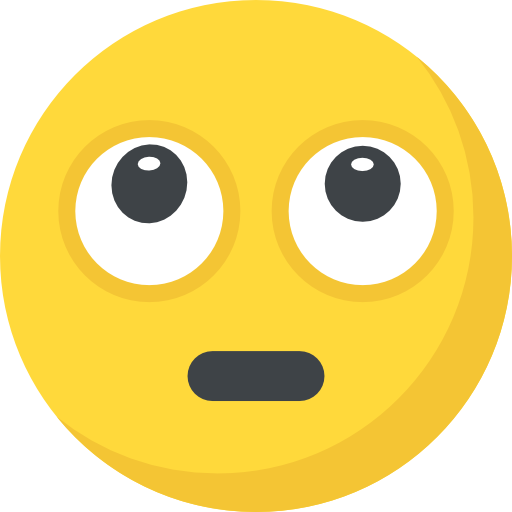
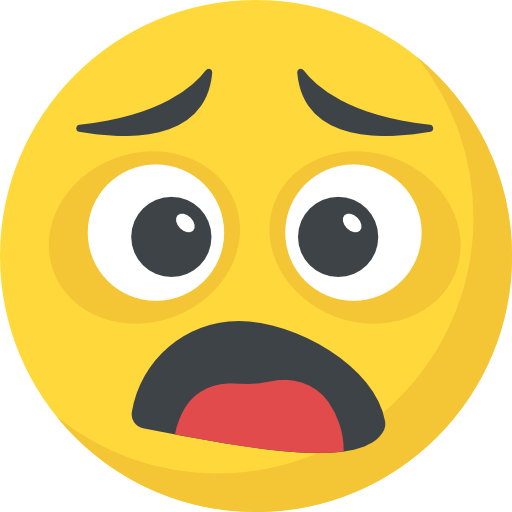

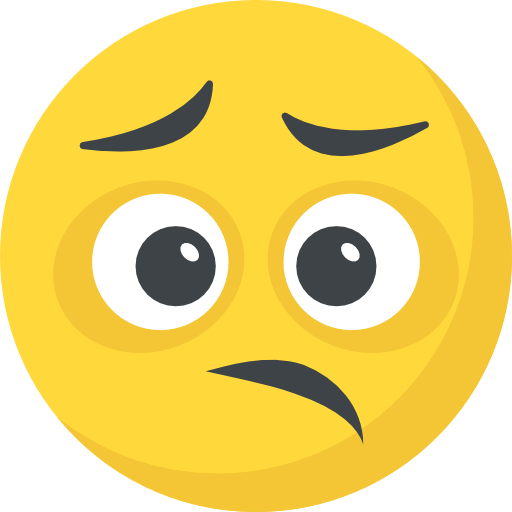












Ne düşünüyorsunuz?
Fikrini bilmek güzel. Yorum bırakın.